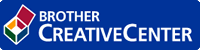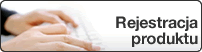Podręcznik Użytkownika Online
DCP‑T310 / DCP‑T510W / DCP‑T710W / MFC‑T910DW
- Przed użyciem urządzenia Brother
- Definicje dotyczące oznaczeń
- Znaki handlowe
- Ważna informacja
- Wprowadzenie do urządzenia Brother
- Przed użyciem urządzenia
- Panel sterowania – informacje ogólne
- Ekran LCD – informacje ogólne
- Dostęp do aplikacji Brother Utilities (Windows)
- Odinstalowanie oprogramowania i sterowników Brother (Windows)
- Obsługa papieru
- Wkładanie papieru
- Umieszczenie papieru na tacy papieru
- Umieść arkusze cięte lub papier o rozmiarze Fotografie 2L na tacy papieru
- Umieść papier fotograficzny na tacy papieru
- Umieść koperty na tacy papieru
- Wkładanie papieru do gniazda podawania ręcznego
- Włóż papier do podajnika wielofunkcyjnego
- Obszar niezadrukowywany
- Ustawienia papieru
- Zmiana rozmiaru papieru i typu papieru
- Zmiana ustawienia sprawdzania rozmiaru papieru
- Dopuszczalne rodzaje papieru i innych nośników druku
- Zalecane nośniki druku
- Przechowywanie i używanie nośników druku
- O kopertach
- Wybór prawidłowego nośnika druku
- Typ i rozmiar papieru dla poszczególnych operacji
- Pojemność tac papieru
- Gramatura i grubość papieru
- Umieszczenie papieru na tacy papieru
- Wkładanie dokumentów
- Wkładanie dokumentów do automatycznego podajnika papieru (ADF)
- Umieszczanie dokumentów na szybie skanera
- Obszar nieskanowany
- Drukowanie
- Drukowanie z komputera (Windows)
- Drukowanie zdjęcia (Windows)
- Drukowanie dokumentu (Windows)
- Anulowanie zadania drukowania (Windows)
- Drukowanie więcej niż jednej strony na jednym arkuszu papieru (Wiele obok siebie) (Windows)
- Drukowanie plakatu (Windows)
- Automatyczne drukowanie po obu stronach papieru (automatyczne drukowanie dwustronne) (Windows)
- Ręczne drukowanie po obu stronach papieru (ręczne drukowanie dwustronne) (Windows)
- Automatyczne drukowanie broszur (Windows)
- Ręczne drukowanie broszur (Windows)
- Drukowanie kolorowego dokumentu w skali szarości (Windows)
- Zapobieganie rozmazywaniu wydruków i zacięciom papieru (Windows)
- Korzystanie z wstępnie zdefiniowanego profilu druku (Windows)
- Utwórz lub usuń swój profil druku (Windows)
- Zmienianie domyślnych ustawień drukowania (Windows)
- Ustawienia wydruku (Windows)
- Drukowanie z komputera (Mac)
- Drukowanie zdjęcia (Mac)
- Drukowanie dokumentu (Mac)
- Automatyczne drukowanie po obu stronach papieru (automatyczne drukowanie dwustronne) (Mac)
- Ręczne drukowanie po obu stronach papieru (ręczne drukowanie dwustronne) (Mac)
- Drukowanie więcej niż jednej strony na jednym arkuszu papieru (Wiele obok siebie) (Mac)
- Drukowanie kolorowego dokumentu w skali szarości (Mac)
- Zapobieganie rozmazywaniu wydruków i zacięciom papieru (Mac)
- Opcje wydruku (Mac)
- Skanowanie
- Skanowanie przy użyciu przycisku skanowania urządzenia Brother
- Skanowanie zdjęć i grafiki
- Zapisywanie skanowanych danych do folderu w postaci pliku PDF
- Zapisanie skanowanych danych do pamięci USB Flash
- Zgodne pamięci USB Flash
- Skanowanie do edytowalnego pliku tekstowego przy użyciu OCR
- Skanowanie do załącznika wiadomości e-mail
- Usługi sieci Web dla skanowania w sieci (Windows 7, Windows 8 oraz Windows 10)
- Instalacja sterowników używanych do skanowania za pośrednictwem usług sieciowych (Windows 7, Windows 8 i Windows 10)
- Skanowanie za pomocą usług sieci Web z urządzenia firmy Brother (Windows 7, Windows 8 oraz Windows 10)
- Konfigurowanie ustawień skanowania dla usług sieci Web
- Zmiana ustawień przycisku skanowania z aplikacji ControlCenter4 (Windows)
- Zmienianie ustawień przycisku skanowania z aplikacji Brother iPrint&Scan (Mac)
- Skanowanie z komputera (Windows)
- Skanowanie w trybie domowym programu ControlCenter4 (Windows)
- Skanowanie w trybie domowym programu ControlCenter4 (Windows)
- Wybieranie typu dokumentu w trybie domowym aplikacji ControlCenter4 (Windows)
- Zmiana ustawień skanowania (Windows)
- Zmiana rozmiaru skanowania w trybie domowym programu ControlCenter4 (Windows)
- Przycinanie skanowanego obrazu w trybie domowym programu ControlCenter4 (Windows)
- Drukowanie skanowanych danych w trybie domowym programu ControlCenter4 (Windows)
- Otwieranie za pomocą aplikacji z wykorzystaniem programu ControlCenter4 w trybie domowym (Windows)
- Wybieranie typu dokumentu w trybie domowym aplikacji ControlCenter4 (Windows)
- Zapisywanie zeskanowanych danych do folderu w pliku PDF za pomocą aplikacji ControlCenter4 (Windows)
- Ustawienia skanowania dla aplikacji ControlCenter4 w trybie domowym (Windows)
- Skanowanie w trybie domowym programu ControlCenter4 (Windows)
- Skanowanie w trybie zaawansowanym programu ControlCenter4 (Windows)
- Skanowanie zdjęć i grafiki za pomocą programu ControlCenter4 w trybie zaawansowanym (Windows)
- Zapisz skanowane dane w folderze jako plik PDF za pomocą trybu zaawansowanego aplikacji ControlCenter4 (Windows)
- Skanowanie obu stron karty identyfikacyjnej za pomocą aplikacji ControlCenter4 w trybie zaawansowanym (Windows)
- Skanowanie do załącznika wiadomości e-mail za pomocą aplikacji ControlCenter4 w trybie zaawansowanym (Windows)
- Skanowanie do edytowalnego pliku tekstowego (OCR) za pomocą aplikacji ControlCenter4 w trybie zaawansowanym (Windows)
- Skanowanie do pliku programu Office za pomocą aplikacji ControlCenter4 w trybie zaawansowanym (Windows)
- Ustawienia skanowania dla aplikacji ControlCenter4 w trybie zaawansowanym (Windows)
- Skanowanie za pomocą programu Nuance™ PaperPort™ 14SE lub innych aplikacji systemu Windows
- Ustawienia sterownika TWAIN (Windows)
- Skanuj za pomocą aplikacji Faksowanie i skanowanie w systemie Windows
- Ustawienia sterownika WIA (Windows)
- Instalowanie aplikacji BookScan Enhancer i Whiteboard Enhancer (Windows)
- Skanowanie w trybie domowym programu ControlCenter4 (Windows)
- Skanowanie z komputera (Mac)
- Skanowanie za pomocą programu Brother iPrint&Scan (Mac)
- Zeskanuj przy użyciu aplikacji zgodnych ze standardem TWAIN (Mac)
- Ustawienia sterownika TWAIN (Mac)
- Kopiuj
- Kopiowanie dokumentu
- Powiększanie lub zmniejszanie kopiowanych zdjęć
- Sortowanie kopii
- Stwórz kopię układu strony (N na 1 lub Plakat)
- Kopiowanie na obu stronach arkusza (kopiowanie dwustronne)
- Kopiowanie identyfikatora
- Opcje kopiowania
- Faks
- Wysyłanie faksu
- Wysyłanie faksu z urządzenia Brother
- Ręczne wysyłanie faksów
- Wysyłanie faksu po zakończeniu rozmowy
- Wyślij ten sam faks do więcej niż jednego odbiorcy (rozsyłanie)
- Anulowanie rozsyłania w toku
- Wysyłanie faksu w czasie rzeczywistym
- Zmiana ustawień automatycznego ponownego wybierania faksu
- Anulowanie faksu w toku
- Sprawdzanie i anulowanie oczekującego faksu
- Opcja faksu
- Odbieranie faksu
- Ustawienia trybu odbioru
- Przegląd trybów odbioru
- Wybór właściwego trybu odbioru
- Ustawianie liczby dzwonków przed odebraniem połączenia przez urządzenie (opóźnienie dzwonienia)
- Ustawianie czasu dzwonka F/T (pseudodzwonka/podwójnego dzwonka)
- Ustawienie wykrywania faksów
- Zmniejszanie rozmiaru strony faksu przychodzącego o przekroczonym rozmiarze
- Ustawienie stempla odbioru faksu
- Odbieranie faksu na koniec rozmowy telefonicznej
- Opcje odbierania do pamięci
- Użyj funkcji odbierania faksów na komputerze, aby przenieść odebrane faksy do komputera (tylko Windows)
- Drukowanie faksu zapisanego w pamięci urządzenia
- Ustawienia trybu odbioru
- Operacje głosowe i numery faksu
- Operacje głosowe
- Odebranie połączenia głosowego w trybie odbioru faks/telefon
- Przechowuj numery faksu
- Przechowywanie numerów z książki adresowej
- Zapisuj numery w książce adresowej z połączeń wychodzących
- Zmień lub usuń nazwy lub numery z książki adresowej
- Ustawianie grup do rozsyłania
- Zmiana nazwy grupy rozsyłania
- Usuwanie grupy rozsyłania
- Dodawanie lub usuwanie członków grupy rozsyłania
- Operacje głosowe
- Usługi telefoniczne i urządzenia zewnętrzne
- Ustaw typ linii telefonicznej
- PBX i TRANSFER
- Protokół VoIP (Voice over Internet Protocol)/zakłócenia linii telefonicznej
- Zewnętrzny automat zgłoszeniowy (TAD)
- Podłącz zewnętrzny telefoniczny automat zgłoszeniowy (TAD)
- Nagraj wiadomość wychodzącą (OGM) na zewnętrznym telefonicznym automacie zgłoszeniowym (TAD)
- Połączenia wieloliniowe (PBX)
- Telefony zewnętrzne i wewnętrzne
- Podłączenie zewnętrznego lub wewnętrznego telefonu
- Czynności wykonywane z telefonu zewnętrznego i wewnętrznego
- Korzystanie z kodów zdalnych
- Zmień kody zdalne
- Ustaw typ linii telefonicznej
- Raporty faksów
- Ustawienie stylu raportu weryfikacji transmisji
- Ustawienie okresu dziennika faksów
- PC-FAX
- PC-Fax dla systemu Windows
- Omówienie programu PC-FAX (Windows)
- Skonfiguruj program PC-FAX (Windows)
- Skonfiguruj książkę adresową PC-Fax (Windows)
- Dodawanie osób do książki adresowej PC-FAX (Windows)
- Tworzenie grupy w książce adresowej PC-FAX (Windows)
- Edycja członków lub informacji o grupie w książce adresowej PC-FAX (Windows)
- Usuwanie osób lub grup z książki adresowej PC-FAX (Windows)
- Eksportowanie książki adresowej PC-FAX (Windows)
- Importowanie informacji do książki adresowej PC-FAX (Windows)
- Wysyłanie faksu za pomocą programu PC-FAX (Windows)
- Odbieranie faksów na komputerze (Windows)
- Odbieranie faksów za pomocą funkcji odbierania programu PC-FAX (Windows)
- Uruchamianie oprogramowania do odbierania faksów Brother PC-FAX na komputerze (Windows)
- Konfigurowanie komputera do odbioru faksów PC-FAX (Windows)
- Dodaj urządzenie Brother do programu odbierania faksów PC-FAX (Windows)
- Wyświetlanie odebranych wiadomości PC-FAX (Windows)
- Uruchamianie oprogramowania do odbierania faksów Brother PC-FAX na komputerze (Windows)
- Odbieranie faksów za pomocą funkcji odbierania programu PC-FAX (Windows)
- Omówienie programu PC-FAX (Windows)
- PC-FAX dla Mac
- Wysyłanie faksów z aplikacji (Mac)
- PC-Fax dla systemu Windows
- PhotoCapture Center
- Drukowanie zdjęć bezpośrednio z pamięci USB Flash
- Zgodne pamięci USB Flash
- Ważne informacje dotyczące drukowania zdjęć
- Drukowanie zdjęć z pamięci USB Flash podłączonej do urządzenia Brother
- Podgląd oraz drukowanie zdjęć z pamięci USB flash
- Drukowanie strony indeksu (miniatur) z pamięci USB Flash
- Drukowanie zdjęć według numeru obrazu
- Drukowanie zdjęć z automatycznym przycinaniem
- Drukowanie zdjęć bez obramowania z pamięci USB flash
- Drukowanie daty z danych zdjęcia
- Ustawienia drukowania zdjęć
- Drukowanie zdjęć z aplikacji ControlCenter4 (Windows)
- Edycja zdjęć przy użyciu aplikacji ControlCenter4 (Windows)
- Sieć
- Obsługiwane podstawowe funkcje sieciowe
- Oprogramowanie i narzędzia do zarządzania siecią
- Informacje dotyczące oprogramowania i narzędzi zarządzania siecią
- Dodatkowe metody konfiguracji urządzenia Brother w sieci bezprzewodowej
- Przed skonfigurowaniem urządzenia Brother w sieci bezprzewodowej
- Konfiguracja urządzenia do pracy w sieci bezprzewodowej przy użyciu metody jednoprzyciskowej trybu Wi-Fi Protected Setup™ (WPS)
- Konfiguracja urządzenia do pracy w sieci bezprzewodowej przy użyciu metody PIN trybu Wi-Fi Protected Setup™ (WPS)
- Konfiguracja urządzenia do pracy w sieci bezprzewodowej, gdy identyfikator SSID nie jest nadawany
- Korzystanie z Wi-Fi Direct®
- Drukowanie lub skanowanie z urządzenia mobilnego przy użyciu sieci Wi-Fi Direct
- Konfiguracja sieci Wi-Fi Direct
- Konfiguracja sieci Wi-Fi Direct — informacje ogólne
- Konfiguracja sieci Wi-Fi Direct przy użyciu metody jednoprzyciskowej
- Konfiguracja sieci Wi-Fi Direct przy użyciu metody jednoprzyciskowej trybu Wi-Fi Protected Setup™ (WPS)
- Konfiguracja sieci Wi-Fi Direct przy użyciu metody z kodem PIN
- Konfiguracja sieci Wi-Fi Direct przy użyciu metody PIN trybu Wi-Fi Protected Setup™ (WPS)
- Ręczna konfiguracja sieci Wi-Fi Direct
- Zaawansowane funkcje sieciowe
- Drukowanie Raportu konfiguracji sieci
- Informacje techniczne dla zaawansowanych użytkowników
- Resetowanie ustawień sieciowych do fabrycznych ustawień domyślnych
- Drukowanie Raportu WLAN
- Kody błędów w raporcie bezprzewodowej sieci LAN
- Zabezpieczenia
- Blokada ustawień urządzenia
- Stosowanie blokady klawiszy
- Ustawianie hasła blokady klawiszy
- Zmiana hasła blokady klawiszy
- Włączanie/wyłączanie blokady klawiszy
- Stosowanie blokady klawiszy
- Mobile/Web Connect
- Brother Web Connect
- Omówienie funkcji Brother Web Connect
- Usługi internetowe używane z funkcją Brother Web Connect
- Warunki korzystania z funkcji Brother Web Connect
- Instalacja oprogramowania Brother w celu korzystania z funkcji Brother Web Connect
- Konfigurowanie ustawień serwera proxy za pomocą panelu sterowania urządzenia
- Konfiguracja funkcji Brother Web Connect
- Omówienie konfiguracji funkcji Brother Web Connect
- Utworzenie konta dla poszczególnych usług internetowych przed rozpoczęciem korzystania z funkcji Brother Web Connect
- Występowanie o dostęp do funkcji Brother Web Connect
- Rejestrowanie konta posiadanego urządzenia Brother dla funkcji Brother Web Connect
- Skanowanie i przesyłanie dokumentów za pomocą funkcji Brother Web Connect
- Google Cloud Print
- Omówienie usługi Google Cloud Print
- Przed użyciem funkcji Google Cloud Print
- Ustawienia sieciowe funkcji Google Cloud Print
- Zarejestruj urządzenie w usłudze Google Cloud Print przy użyciu Google Chrome™
- Rejestrowanie urządzenia w usłudze Google Cloud Print przy użyciu funkcji Zarządzanie przez Internet
- Drukowanie z Google Chrome™ lub Chrome OS™
- Drukowanie z usługi Google Drive™ dla urządzeń mobilnych
- Drukowanie z usługi poczty Gmail™ dla urządzeń mobilnych
- AirPrint
- Omówienie funkcji AirPrint
- Przed użyciem funkcji AirPrint (macOS)
- Drukowanie przy użyciu funkcji AirPrint
- Drukowanie z urządzeń iPad, iPhone lub iPod touch
- Drukowanie przy użyciu funkcji AirPrint (macOS)
- Skanowanie przy użyciu funkcji AirPrint (macOS)
- Wyślij faks przy użyciu funkcji AirPrint (macOS)
- Drukowanie mobilne w systemie Windows
- Mopria® Print Service
- Brother iPrint&Scan dla urządzeń mobilnych
- ControlCenter
- ControlCenter4 (Windows)
- Zmiana trybu działania w aplikacji ControlCenter4 (Windows)
- Skanowanie w trybie domowym programu ControlCenter4 (Windows)
- Skanowanie w trybie zaawansowanym programu ControlCenter4 (Windows)
- Konfigurowanie urządzenia Brother za pomocą programu ControlCenter4 (Windows)
- Tworzenie niestandardowej karty za pomocą aplikacji ControlCenter4 w trybie zaawansowanym (Windows)
- Brother iPrint&Scan dla systemu Windows i komputerów Mac
- Omówienie programu Brother iPrint&Scan
- Rozwiązywanie problemów
- Komunikaty o błędach i konserwacji
- Przesyłanie faksów lub raportu dziennika faksów
- Przesyłanie faksów do innego urządzenia faksowego
- Przesyłanie faksów do komputera
- Przesyłanie raportu dziennika faksów do innego urządzenia faksowego
- Komunikaty o błędach podczas korzystania z funkcji Brother Web Connect
- Przesyłanie faksów lub raportu dziennika faksów
- Zacięcia dokumentów
- Dokument zaciął się na górze zespołu podajnika ADF
- Dokument zacięty wewnątrz podajnika ADF
- Usuń skrawki papieru, które zacięły się w podajniku ADF
- Zacięcie drukarki lub zacięcie papieru
- Papier zaciął się w urządzeniu (Zacięcie papieru)
- Zacięcie papieru wewnątrz i z przodu urządzenia (zacięcie A wewnątrz/z przodu)
- Zacięcie papieru z przodu urządzenia (zacięcie B z przodu)
- Zacięcie papieru z tyłu urządzenia (zacięcie C z tyłu)
- Papier zaciął się w podajniku wielofunkcyjnym (Zacięcie w podajniku MP/D)
- Papier zaciął się wewnątrz i w podajniku wielofunkcyjnym (Zacięcie w MP/E)
- Problemy z urządzeniem
- Problemy związane z obsługą papieru i drukowaniem
- Problemy z telefonem i faksem
- Ustaw wykrywanie sygnału wybierania
- Zakłócenia linii telefonicznej/VoIP
- Inne problemy
- Problemy z siecią
- Użyj narzędzia Network Connection Repair Tool (Narzędzie do naprawy połączenia sieciowego) (Windows)
- Gdzie można znaleźć ustawienia sieciowe posiadanego urządzenia Brother?
- Nie można zakończyć konfiguracji sieci bezprzewodowej
- Urządzenie Brother nie drukuje, nie skanuje dokumentów ani nie odbiera faksów za pomocą funkcji odbierania PC-Fax za pośrednictwem sieci
- Chcę sprawdzić, czy urządzenia sieciowe działają prawidłowo
- Sprawdzenie urządzeń sieciowych przy użyciu polecenia „ping”
- Problemy związane z usługą Google Cloud Print
- Problemy związane z funkcją AirPrint
- Sprawdzanie informacji o urządzeniu
- Resetowanie urządzenia Brother
- Przegląd funkcji resetowania
- Rutynowa konserwacja
- Napełnianie zbiorników atramentu
- Czyszczenie urządzenia Brother
- Czyszczenie skanera
- Czyszczenie głowicy drukującej urządzenia Brother
- Czyszczenie głowicy drukującej z komputera (Windows)
- Czyszczenie głowicy drukującej z komputera (Mac)
- Czyszczenie wyświetlacza LCD urządzenia
- Czyszczenie zewnętrznych części urządzenia
- Czyszczenie płyty drukarki
- Czyszczenie rolek podajnika papieru
- Wyczyść podstawkę
- Czyszczenie rolek chwytających papier
- Sprawdzanie urządzenia Brother
- Sprawdzanie jakości druku
- Sprawdzanie wyrównania druku z urządzenia Brother
- Monitorowanie stanu urządzenia z komputera (Windows)
- Wskaźniki programu Status Monitor i ich znaczenie (Windows)
- Wyłączenie funkcji Pokaż Status Monitor (Windows)
- Wyłącz program Status Monitor (Windows)
- Monitorowanie stanu urządzenia z komputera (Mac)
- Popraw podawanie papieru, aby zlikwidować pionowe linie
- Zmiana opcji ustawień drukowania w przypadku problemów z drukowaniem
- Zapakuj i wyślij urządzenie Brother
- Ustawienia urządzenia
- Zmiana ustawień urządzenia za pomocą panelu sterowania
- W razie awarii zasilania (zapisywanie w pamięci)
- Ustawienia ogólne
- Regulacja głośności urządzenia
- Automatyczna zmiana czasu na letni/zimowy
- Ustawianie odliczania trybu spoczynku
- Ustawienie automatycznego wyłączania zasilania urządzenia
- Ustawianie daty i godziny
- Reguluje jasność podświetlenia wyświetlacza LCD
- Zmiana czasu podświetlenia wyświetlacza LCD
- Ustawianie identyfikatora stacji
- Ustawianie tonowego lub impulsowego trybu wybierania
- Zmniejszenie głośności drukowania
- Zmiana języka wyświetlacza LCD
- Druk raportów
- Raporty
- Drukowanie raportu
- Tabele ustawień i funkcji
- Tabele ustawień (1-wierszowy ekran LCD)
- Tabele funkcji (1-wierszowy ekran LCD)
- Tabele ustawień (kolorowy ekran LCD 1,8"(44,9 mm) )
- Tabele funkcji (kolorowy ekran LCD 1,8"(44,9 mm) )
- Zmiana ustawień urządzenia za pomocą komputera
- Zmień ustawienia urządzenia za pomocą zdalnej konfiguracji
- Zdalna konfiguracja (Windows)
- Konfigurowanie urządzenia Brother z komputera (Windows)
- Konfigurowanie urządzenia Brother za pomocą programu ControlCenter4 (Windows)
- Konfigurowanie książki adresowej Twojego urządzenia za pomocą aplikacji ControlCenter4 (Windows)
- Zdalna konfiguracja (Mac)
- Konfigurowanie urządzenia Brother za pomocą połączenia przewodowego USB (Mac)
- Konfigurowanie książki adresowej urządzenia za pomocą połączenia przewodowego USB (Mac)
- Zdalna konfiguracja (Windows)
- Zmień ustawienia urządzenia za pomocą zdalnej konfiguracji
- Załącznik
- Specyfikacje
- Wprowadzanie tekstu w urządzeniu Brother
- Informacje dotyczące papieru z recyklingu
- Numery telefonu firmy Brother
Mapa strony